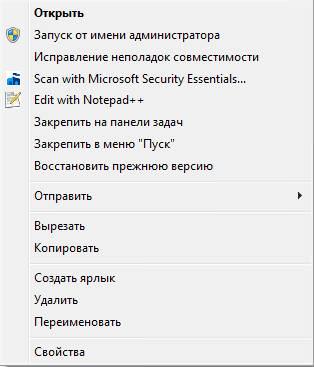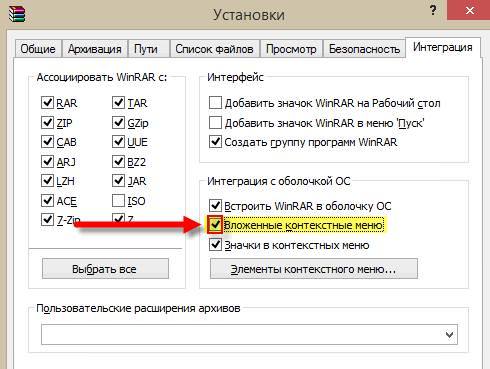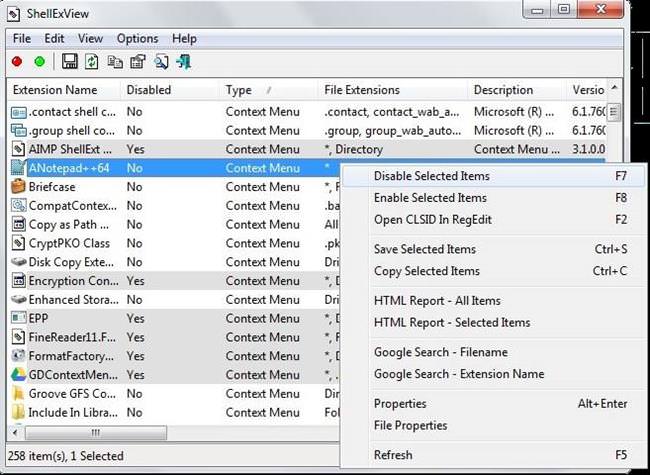Як прибрати пункти контекстного меню
Видалити непотрібні пункти можна за допомогою налаштувань самої програми, яку треба прибрати. Розглянемо на прикладі архіватора WinRar:
- У відкритому вікні перейти на вкладку Параметри – Інтеграція;
- Прибрати галочку з «Вкладені контекстні меню».

Є й інший шлях:
- У вікні реєстру перейти в розділ */shellexe/ContextMenuHandlers;
- У списку знайти потрібний пункт і натиснути на ньому ПКМ;
- Вибрати «Видалити» і «Так»;
- Вийти і перезавантажити систему.
У розділі HKEY_CLASSES_ROOT в кожній окремій гілці зберігаються дій для різних об’єктів системи, які дозволяють вносити правки в меню, що з’являється при кліках на цих типах файлів:
- Файли:
shellexe/ContextMenuHandlers
AllFileSystemObjects\ShellEx\ContextMenuHandlers
- Папки:
Directory\shellex\ContextMenuHandlers
Folder\shell або shellex\ContextMenuHandlers
- Запам’ятовуючі пристрої:
Drive\shell або shellex\ContextMenuHandlers
- «Відкрити за допомогою…«:
\*\OpenWithList
- «Мій комп’ютер«:
CLSID\{20D04FE0-3AEA-1069-A2D8-08002B30309D}\shell
- Робочий стіл:
DesktopBackground\Shell або shellex\ContextMenuHandlers
- «Кошик«:
CLSID\{645FF040-5081-101B-9F08-00AA002F954E}\shell
Є ще один варіант редагування – це використання спеціальних додатків.
ShellExView
Завантажити програму можна за посиланням, а після установки приступити до роботи:
- Відсортувати за типом (клікнути на ім’я стовпця);
- Спочатку будуть йти додатки, які включені в меню;
- Викликати на додатку випадаючий список і вибрати «Disable» для видалення пункту і «Enable» для додавання.

Програма вкрай проста в управлінні і працювати з нею не складе труднощів.
Ultimate Windows Context Menu Customizer
Утиліту можна завантажити за посиланням. Вона допоможе з редагуванням і налаштуванням меню.

Що за формат TIF і чим його відкрити
Після скачування відкриється активну віконце, яке поділено на окремі частини. Досить вибрати конкретне меню у графі Location та додаток до нього з графи Items, а потім за допомогою стрілок внизу видалити або додати його в меню.
Програма не вимагає установки – досить завантажити і запустити, щоб вона навела лад у випадаючих списках для роботи з файлами.
FileMenu Tools
Чергова допоміжна утиліта, яку можна знайти за посиланням і яка допоможе навести порядок. Після установки відкриється робоче вікно з графами: Actions — для вибору дій, Properties – для налаштування параметрів. Третя велика графа містить три вкладки – для управління елементами, для налаштування пункту «Відправити» і для відключення пунктів.
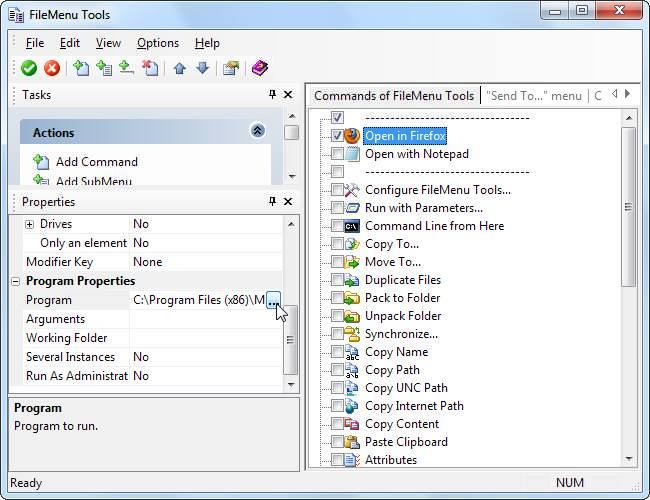
Щоб додати елемент:
- Вибрати «Add Command»;
- Додати назву опції в «Menu Text»;
- У «Extensions» вказати розширення файлу;
- Виставити параметри папок і файлів в графі Properties і шлях до файлу;
- Клікнути на зелений кружок верху.
Виконувати іншу редакцію можна з допомогою графи Actions, де прописані всі доступні дії.
CCleaner
Програма для очищення системи від непотрібних файлів, яка також допомагає налаштувати випадаючі списки налаштувань. Скачати можна з офіційного сайту.
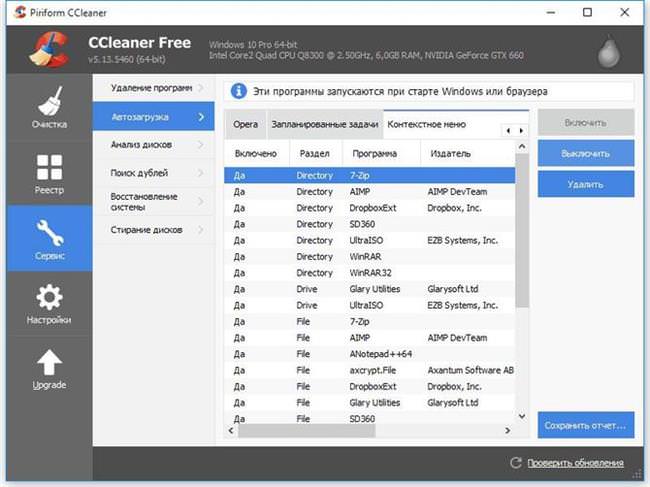
Щоб редагувати меню треба:
- Запустити програму в повноекранному режимі;
- Відкрити Сервіс – Автозавантаження — Контекстне меню;
- Вибрати програму зі списку і управляти їм за допомогою кнопок розташованих ліворуч «Вимкнути», «Включити» і «Видалити».
Управляти можна за допомогою клавіш або зображених стрілок.
Glary Utilities
Програма використовується як оптимізатор всієї ОС і випадаючих списків, зокрема.
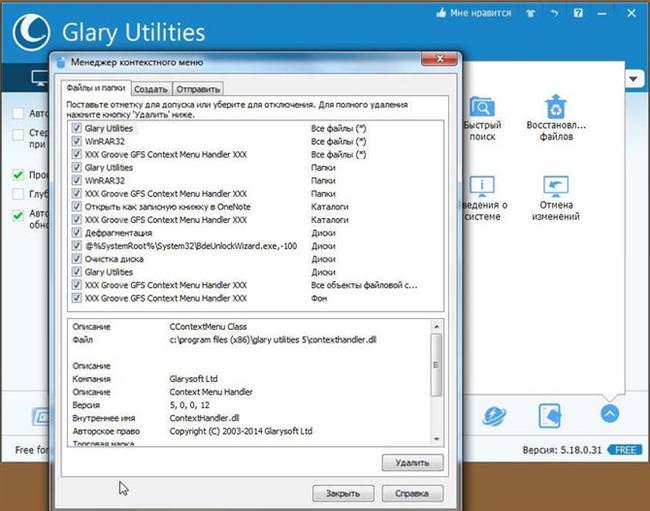
Для налаштування меню:
- Вкладка Модулі – Менеджер контекстного меню;
- Виставляючи і прибираючи галочки, користувач редагує список додатків, прибираючи непотрібні або зависають.
Видалення драйверів на Windows
Приємний і простий інтерфейс російською мовою сприяє швидкому ознайомлення і простий роботи з утилітою.